
Me ardhjen e kompjuterëve tanë të versionit të dhjetë të Windows, shumë ishin të kënaqur që butonin "Start" dhe menuja e fillimit u kthyen. Vërtetë, gëzimi ishte i paplotë, që nga pamja dhe funksionaliteti i saj (menyja) ishte dukshëm e ndryshme nga ajo që ne ishim mësuar, duke punuar me "shtatë". Në këtë artikull ne do të analizojmë mënyrat për të dhënë menunë "Start" në Windows 10 të formës klasike.
Menuja klasike "Start" në Windows 10
Le të fillojmë me faktin se standardi do të thotë të zgjidhë detyrën nuk do të funksionojë. Natyrisht, në seksionin "Personalizimi" ka mjedise që fikin disa elemente, por rezultati nuk është ai që prisnim.
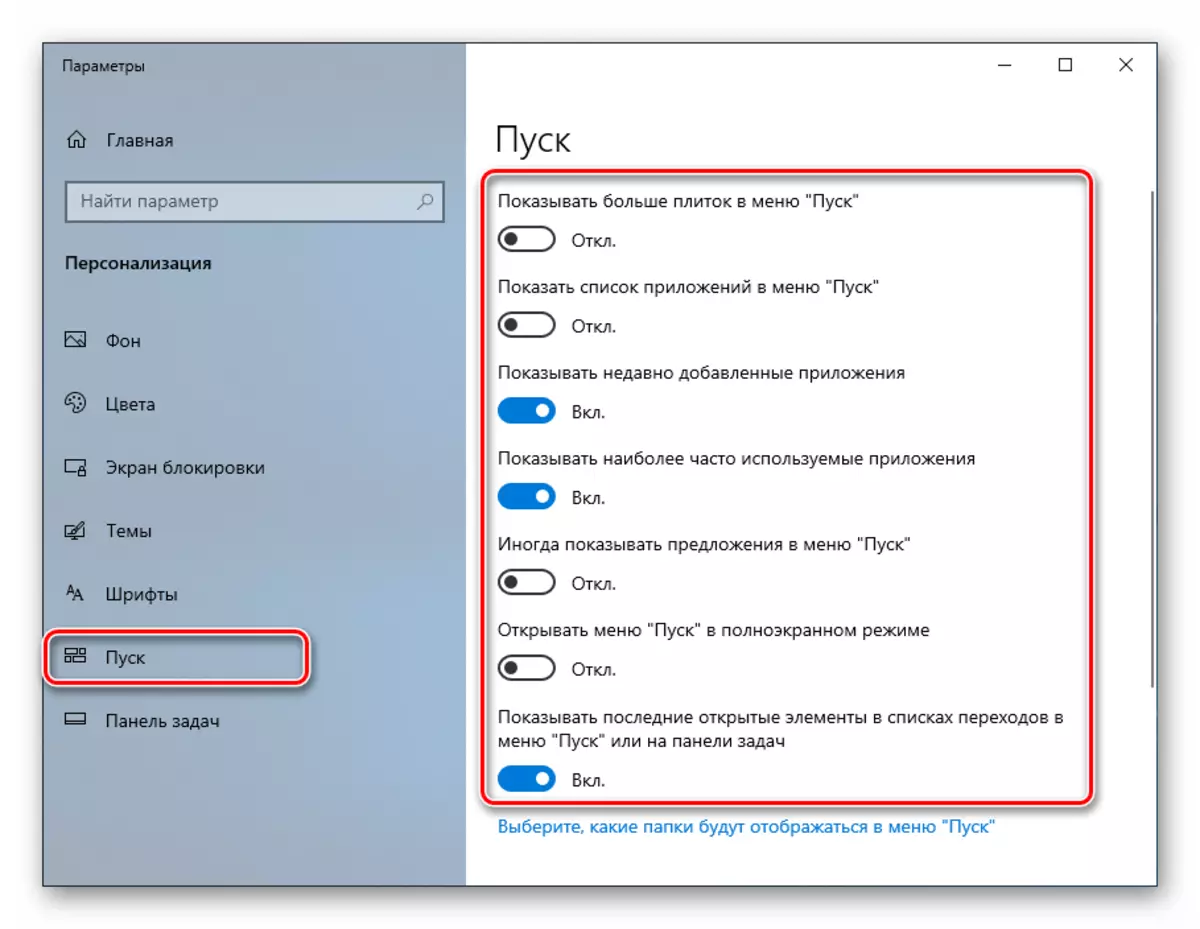
Mund të duket kështu që është treguar në screenshot më poshtë. Pajtohem, menyja klasike "shtatë" nuk është aspak.

Dy programe do të na ndihmojnë për të arritur. Kjo shell klasik dhe startisback ++.
Metoda 1: Shell klasik
Ky program ka një funksionalitet mjaft të gjerë për ngritjen e shfaqjes së menysë Start dhe butonin Start, duke qenë i lirë. Ne nuk mund të kalojmë plotësisht në ndërfaqen e njohur, por edhe të punojmë me disa sende.
Para instalimit të softuerit dhe konfiguroni parametrat, krijoni një pikë shërimi të sistemit për të shmangur problemet.
Lexo më shumë: Udhëzimet për krijimin e pikës së rikthimit të Windows 10
- Ne shkojmë në faqen zyrtare të internetit dhe shpërndarjen e lëkundjeve. Faqja do të ketë disa lidhje me paketat me lokalizim të ndryshëm. Rusisht është.
Shkarko shell klasik nga faqja zyrtare
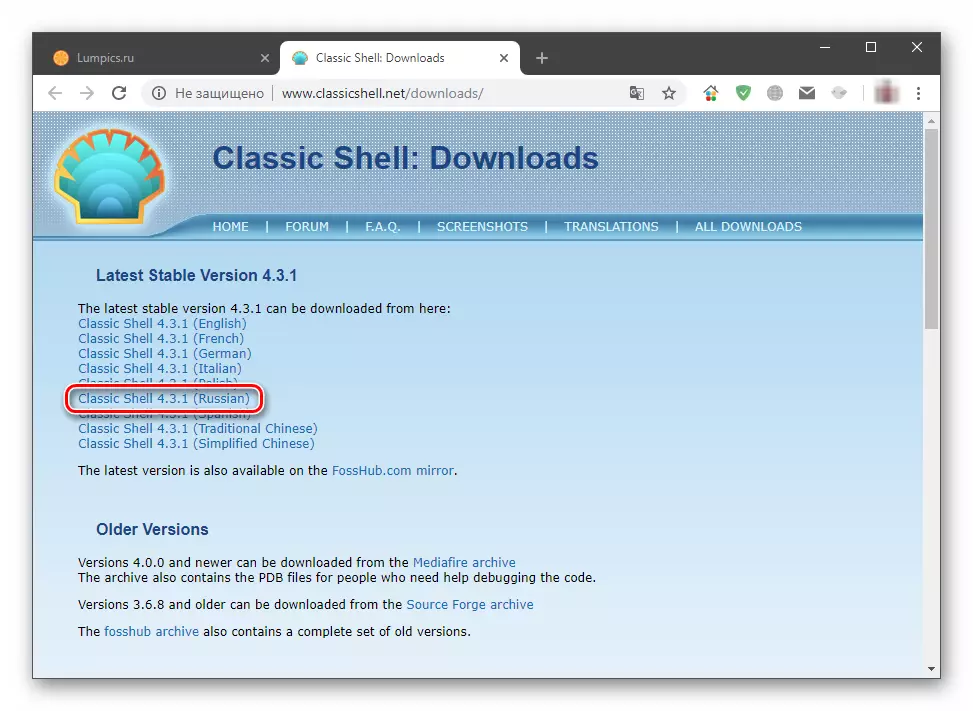
- Drejtoni skedarin e shkarkuar dhe klikoni "Next".

- Ne kemi vënë një gomar përballë artikullit "Unë pranoj kushtet e marrëveshjes së licencës" dhe përsëri klikoni "Next".
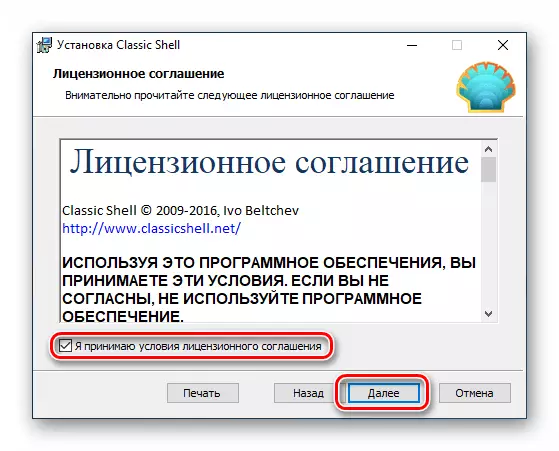
- Në dritaren tjetër, ju mund të çaktivizoni komponentët që po instalohen, duke lënë vetëm "menunë e fillimit klasik". Megjithatë, nëse ka një dëshirë për të eksperimentuar me elementë të tjerë të guaskës, për shembull, "dirigjent", ne lëmë gjithçka ashtu siç është.
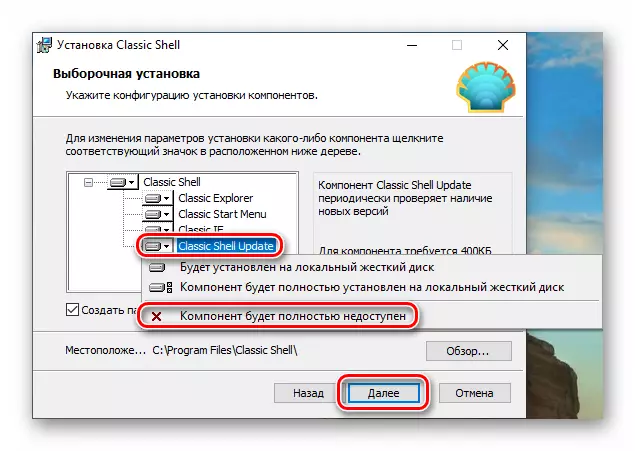
- Kliko "Set".

- Hiqni kutinë e zgjedhjes së "dokumentacionit të hapur" dhe klikoni "Finish".
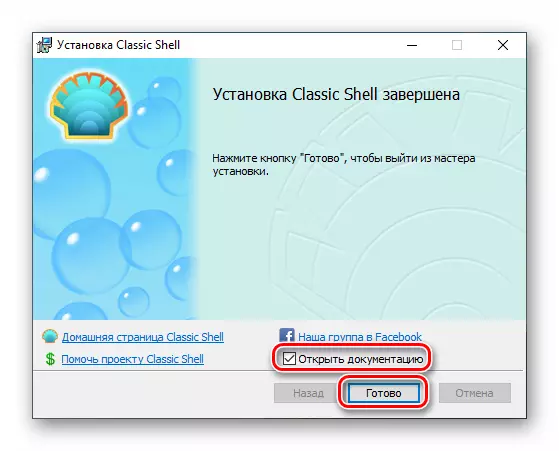
Ne përfunduam me instalimin, tani mund të filloni të vendosni parametrat.
- Klikoni në butonin "Start", pas së cilës hapet dritarja e programeve të programit.

- Në skedën Style "Start Style", zgjidhni një nga tre opsionet. Në këtë rast, ne jemi të interesuar për "Windows 7".

- Tab "Parametrat bazë" ju lejon të konfiguroni qëllimin e butonave, çelësat, shfaqjen e artikujve, si dhe stilet e menysë. Ka shumë opsione, kështu që lehtë mund të rregulloni pothuajse gjithçka për nevojat tuaja.
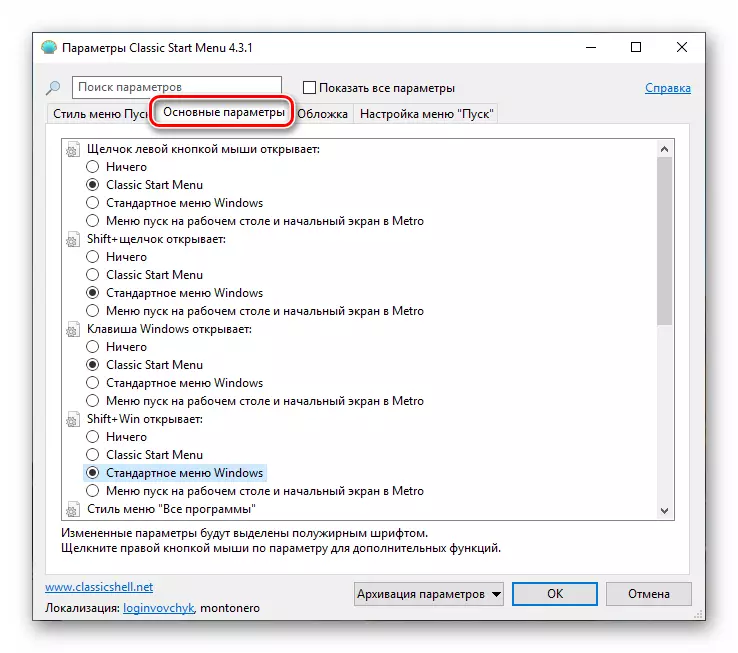
- Shkoni në përzgjedhjen e pamjes së mbulesës. Në listën e duhur të drop-down, zgjidhni llojin e disa opsioneve. Për fat të keq, nuk ka pamje paraprake këtu, kështu që në mënyrë të rastësishme do të duhet të veprojë. Më pas, të gjitha cilësimet mund të ndryshohen.
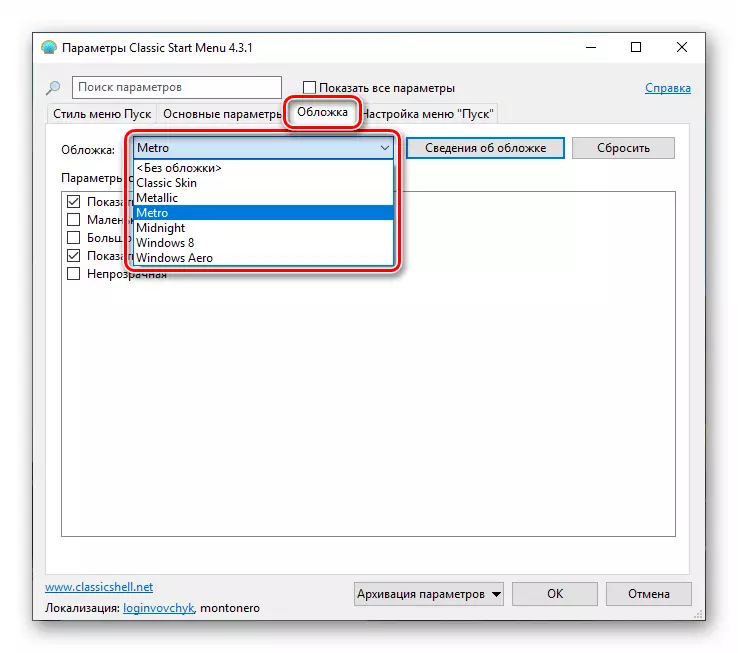
Në seksionin Parametrat, ju mund të zgjidhni madhësinë e ikonave dhe fontit, të aktivizoni imazhin e profilit të përdoruesit, kornizës dhe perde.
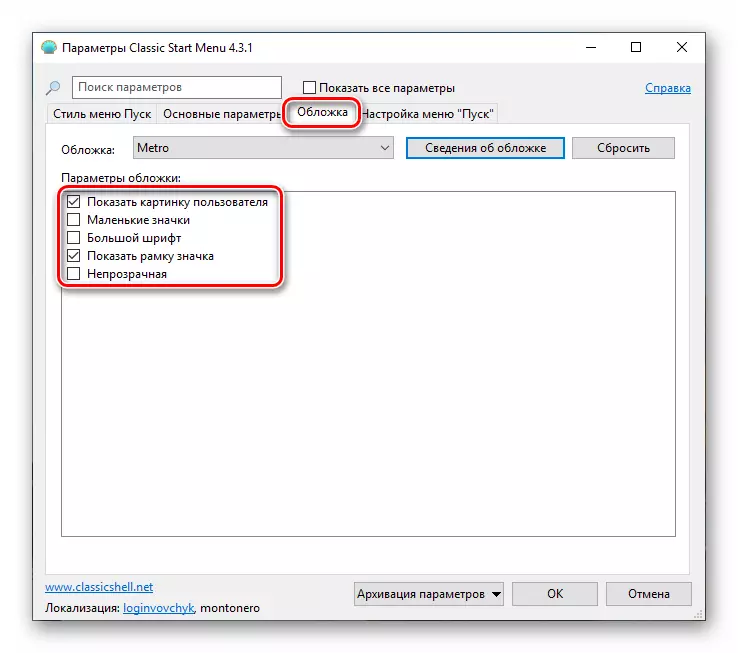
- Tjetra duhet të jetë duke rregulluar imët ekranin e artikujve. Kjo njësi zëvendëson mjetin standard të pranishëm në Windows 7.
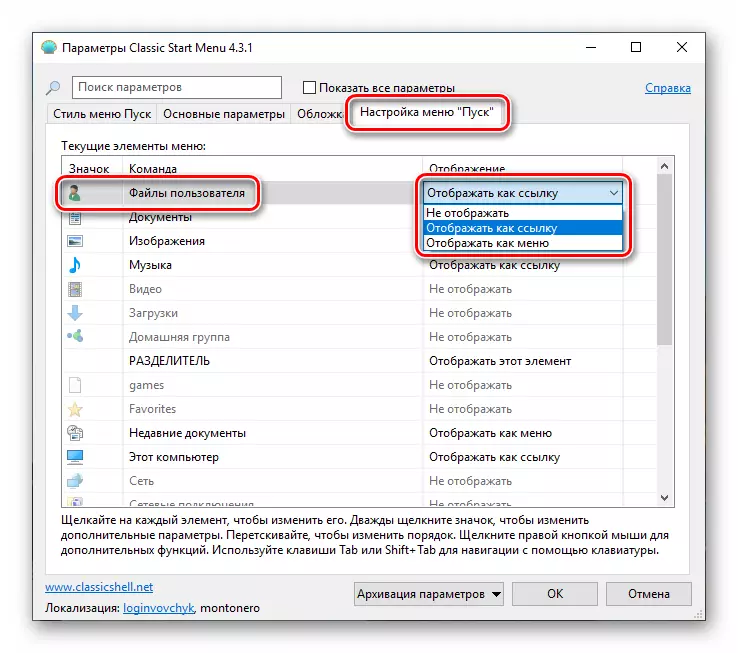
- Pasi të përfundoni të gjitha manipulimet, klikoni OK.

Tani kur klikoni në butonin "Start", ne do të shohim menunë klasike.
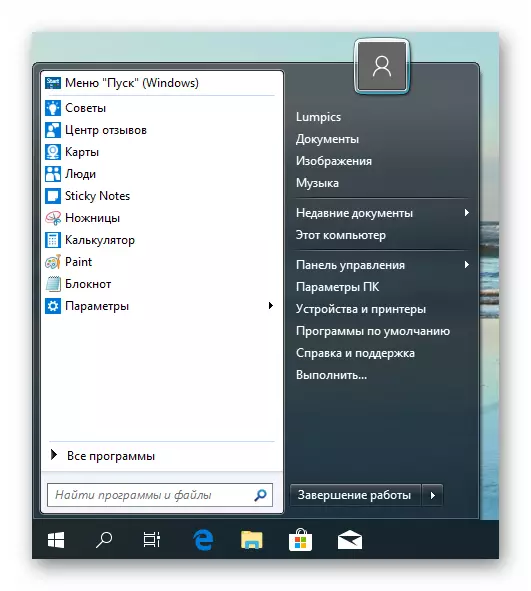
Në mënyrë që të ktheheni në menunë "Start" "dhjetra", ju duhet të klikoni mbi butonin e specifikuar në screenshot.
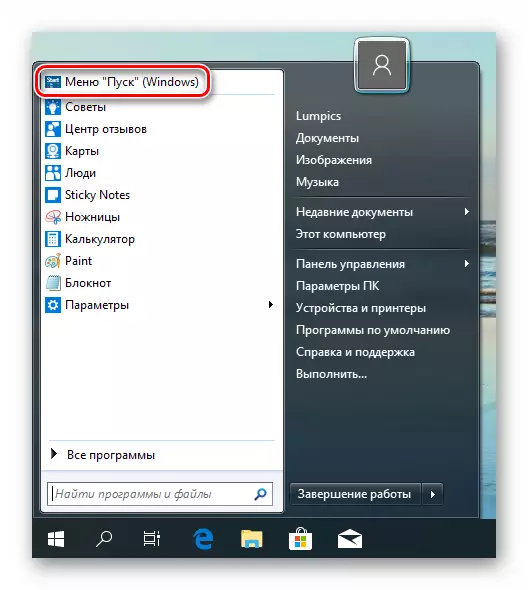
Nëse dëshironi të konfiguroni pamjen dhe funksionalitetin, mjafton të klikoni në butonin e djathtë të miut në butonin "Start" dhe të shkoni në artikullin "Setup".

Anuloni të gjitha ndryshimet dhe ktheni menunë standarde duke hequr programin nga kompjuteri. Pas çinstalimit, do të kërkohet një reboot.
Lexo më shumë: Instalimi dhe heqja e programeve në Windows 10
Metoda 2: Startisback ++
Ky është një program tjetër për instalimin e menusë klasike "Start" në Windows 10. Ai ndryshon nga ai i mëparshmi me faktin se është paguar, me një periudhë prove 30-ditore. Kostoja është e ulët, rreth tre dollarë. Ka dallime të tjera për të cilat do të flasim.
Shkarko programin nga faqja zyrtare
- Shkoni në faqen zyrtare dhe shkarkoni programin.
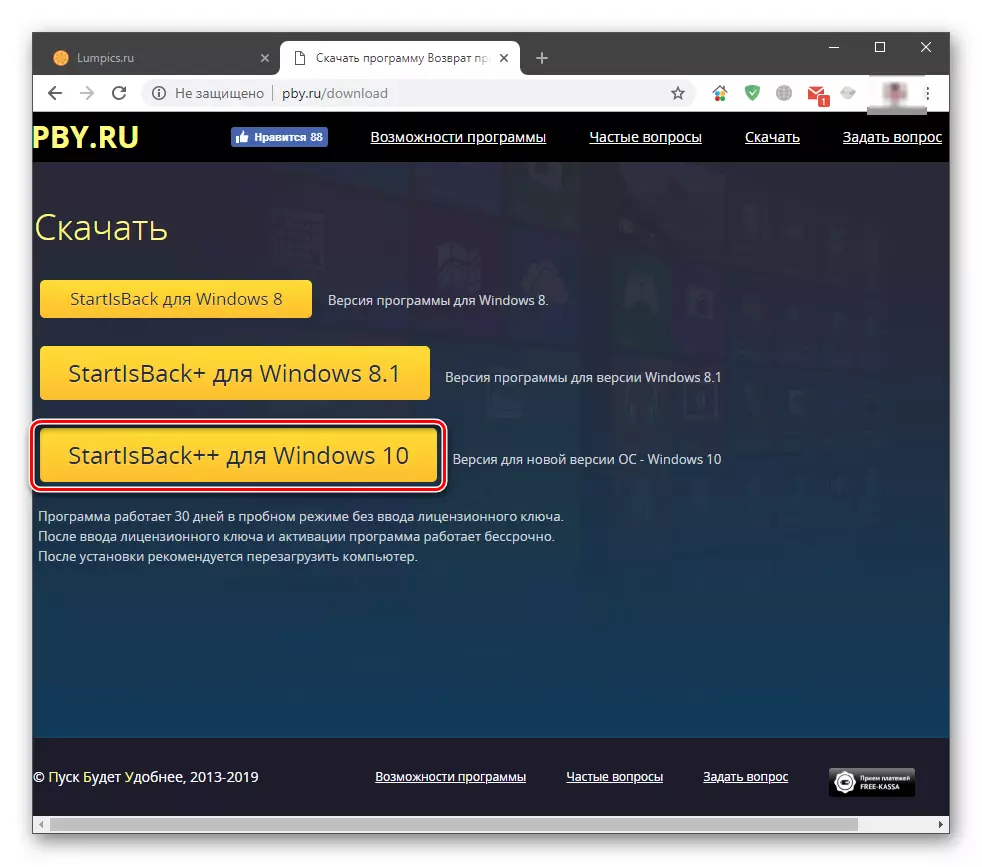
- Klikoni dy herë mbi skedarin që rezulton. Në dritaren e fillimit, zgjidhni opsionin e instalimit - vetëm për veten ose për të gjithë përdoruesit. Në rastin e dytë, ju duhet të keni të drejta administratori.

- Zgjidh një vend për të instaluar ose lënë rrugën e parazgjedhur dhe kliko "Set".
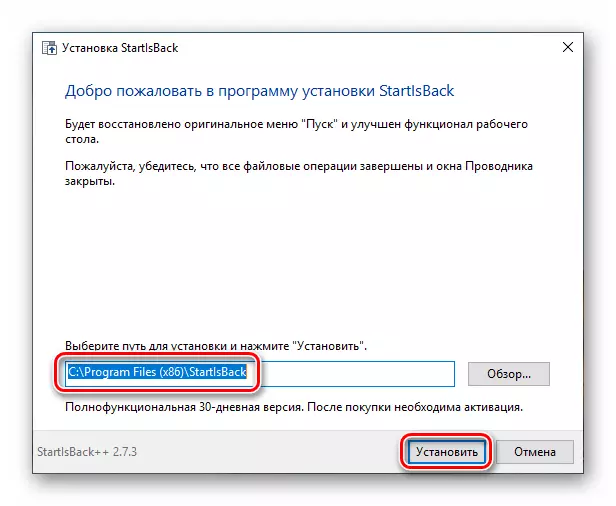
- Pas rifillimit automatik të "Explorer" në dritaren e fundit, klikoni "Mbyll".
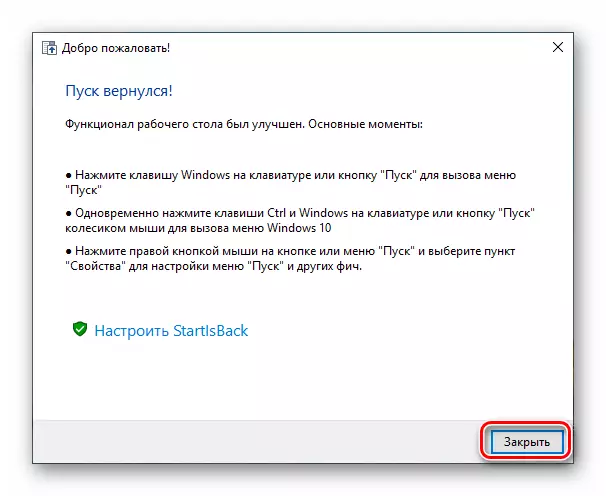
- Restart PC.
Tjetra, le të flasim për dallimet nga shell klasik. Së pari, ne menjëherë të marrim një rezultat krejtësisht të pranueshëm, për të parë se cilën thjesht mund të klikoni në butonin "Start".
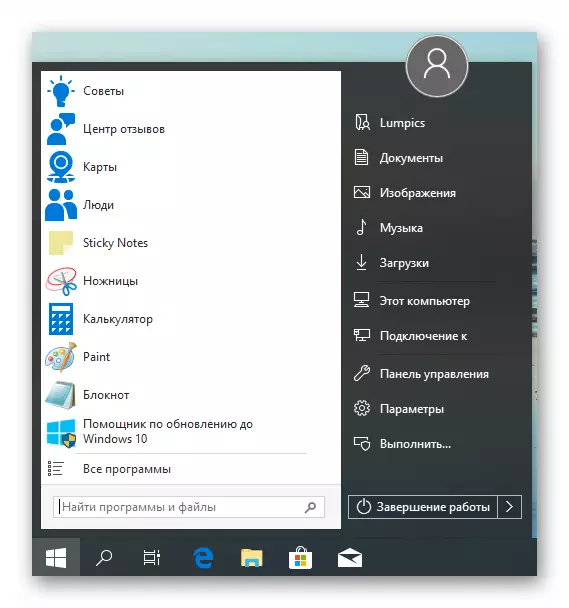
Së dyti, blloku i cilësimeve të këtij programi është më miqësor me përdoruesin. Ju mund ta hapni duke klikuar butonin e djathtë të miut në butonin Start dhe duke zgjedhur "Properties". Nga rruga, të gjitha artikujt e menusë kontekstuale janë ruajtur gjithashtu (shell klasik "vida" të vetin).
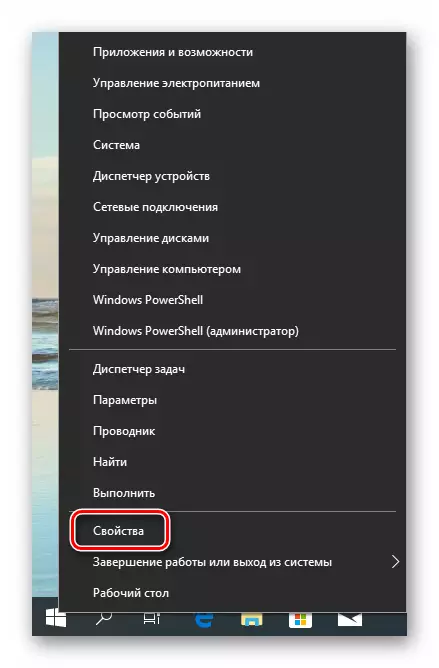
- Tabi i menysë "Start" përmban cilësimet e ekranit dhe sjelljen e artikujve, si në "shtatë".
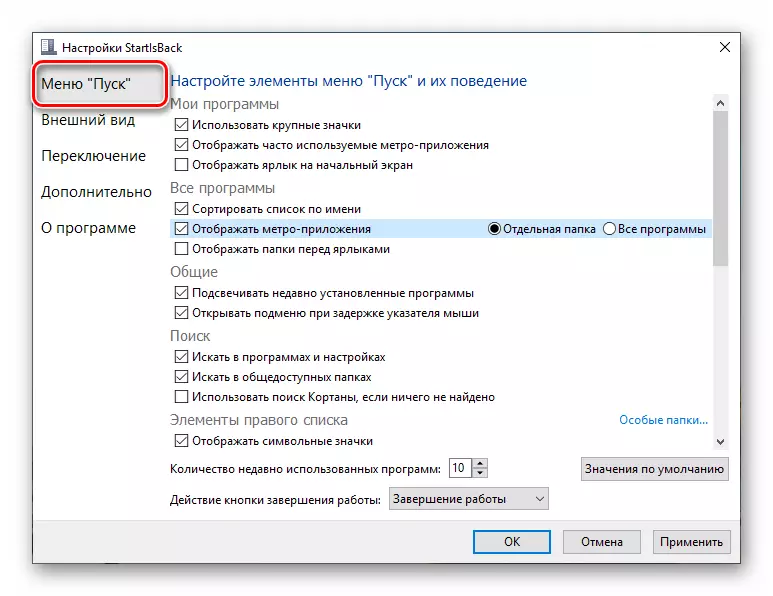
- Në skedën e pamjes, ju mund të ndryshoni mbulesën dhe butonin, konfiguroni perde të panelit, madhësinë e ikonave dhe të pavarencës midis tyre, ngjyrës dhe transparencës së "taskbar" dhe madje të kthehet në shfaqjen e "të gjitha programeve" "Dosja si një menu drop-down, si në Win XP.
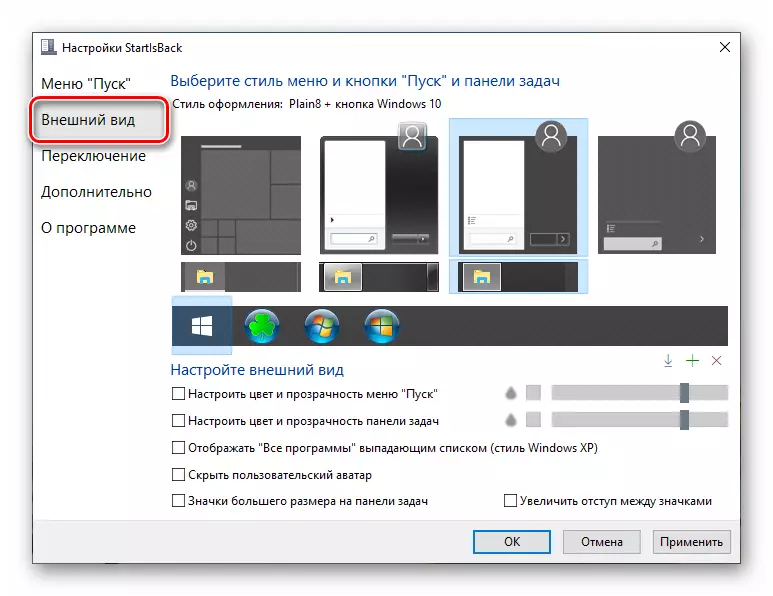
- Seksioni "Switch" na jep aftësinë për të zëvendësuar menutë të tjera të kontekstit, konfiguroni sjelljen e çelësave të Windows dhe kombinimeve me të, mundësojnë mundësi të ndryshme për shfaqjen e butonit "Start".
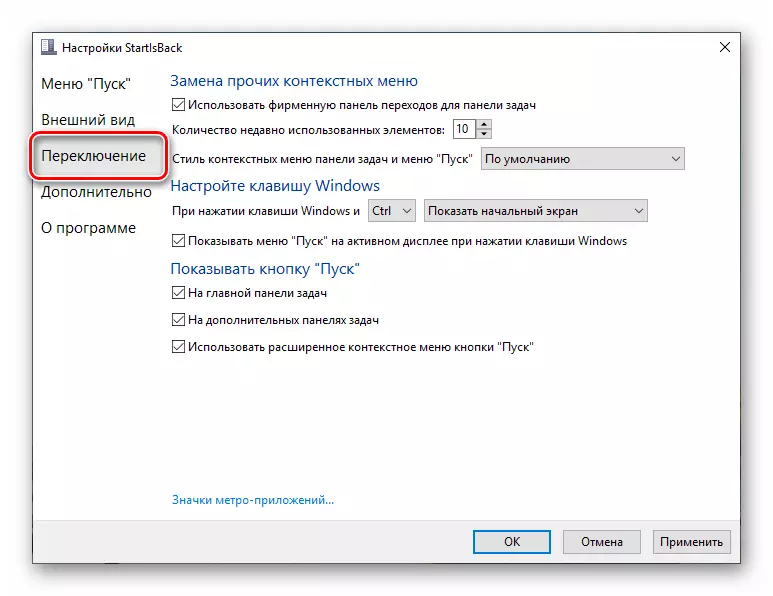
- Tab "Advanced" përmban opsione të përjashtimit nga ngarkimi i disa prej artikujve të menysë standarde, ruajtja e historisë, e mundëson dhe çaktivizoni animacionin, si dhe kuti kontrolli i mbylljes së Startsback ++ për përdoruesit aktual.

Pas ekzekutimit të cilësimeve, mos harroni të klikoni "Aplikoni".

Një tjetër pikë: menuja standarde "dhjetëra" hapet duke shtypur kombinimin e çelësave të Win + Ctrl ose rrota e miut. Fshirja e programit është bërë në mënyrën e zakonshme (shih më lart) me rikthim automatik të të gjitha ndryshimeve.
Përfundim
Sot, mësuam dy mënyra për të ndryshuar menunë standarde "Start" të Windows 10 klasik, të përdorur në "shtatë". Vendosni se çfarë programi do të përdorë. Shell klasik është i lirë, por nuk funksionon gjithmonë i qëndrueshëm. Startisback ++ ka një licencë të paguar, por rezultati i marrë me ndihmën e tij është më tërheqës nga pikëpamja e pamjes dhe funksionale.
